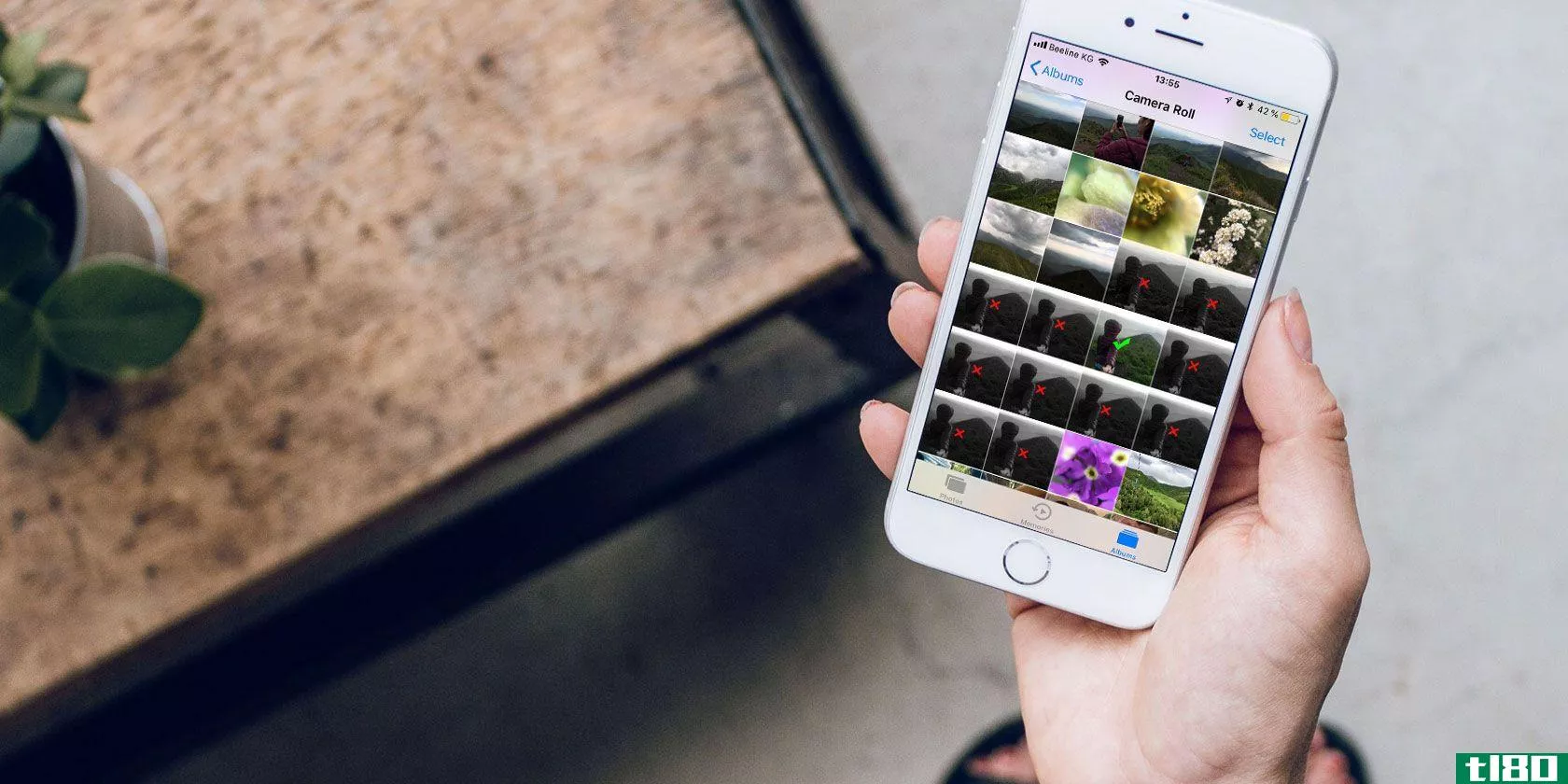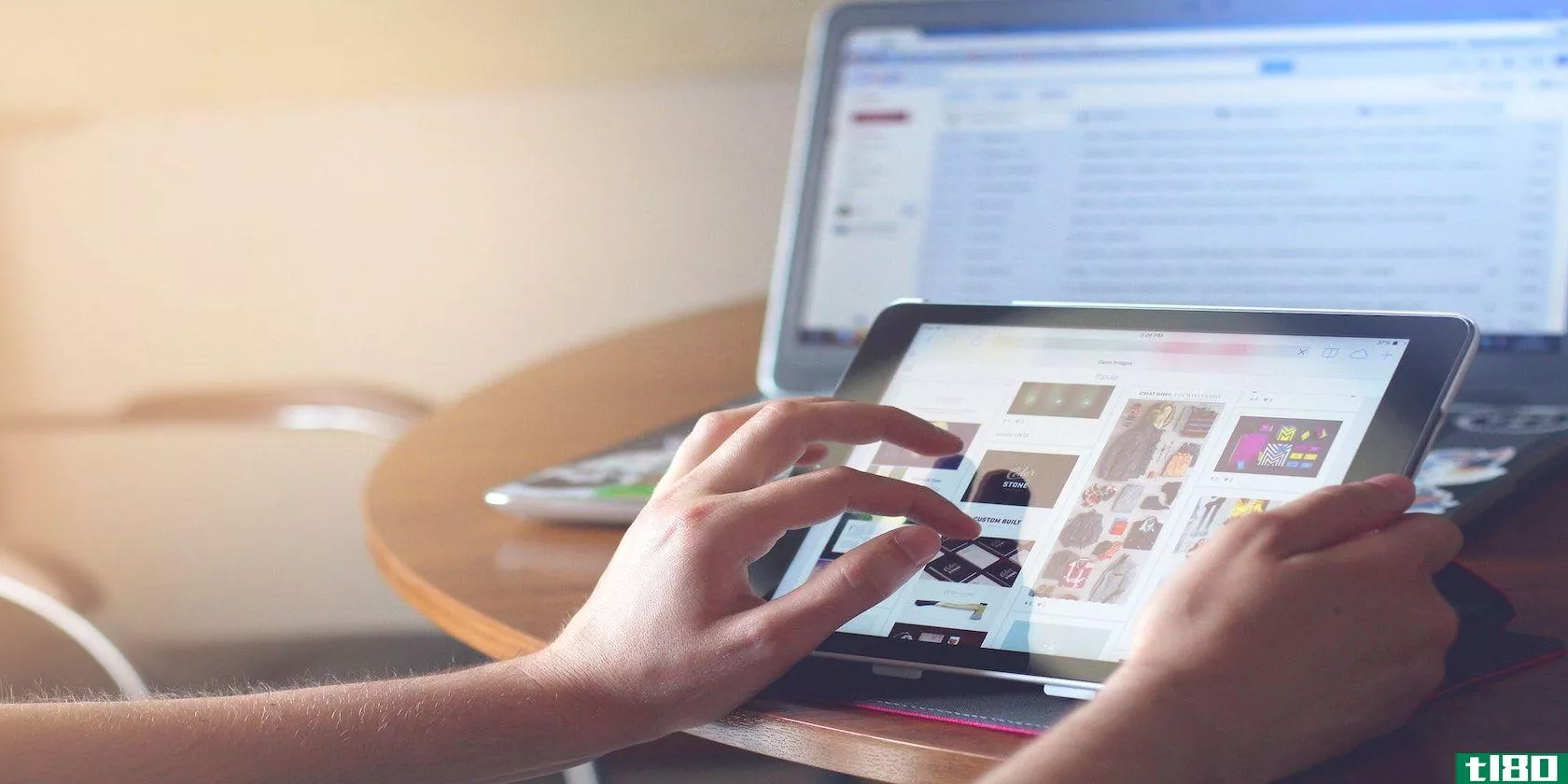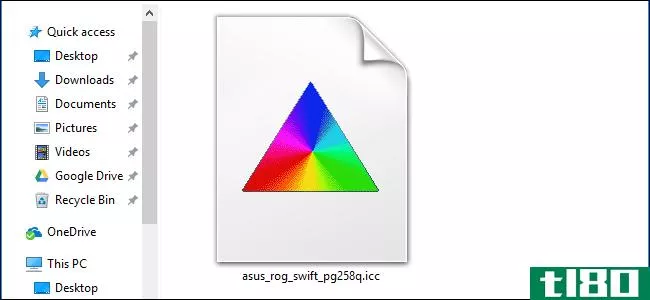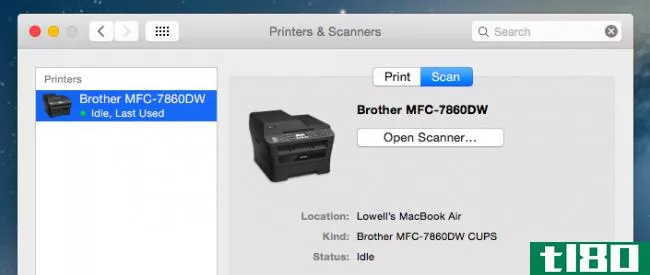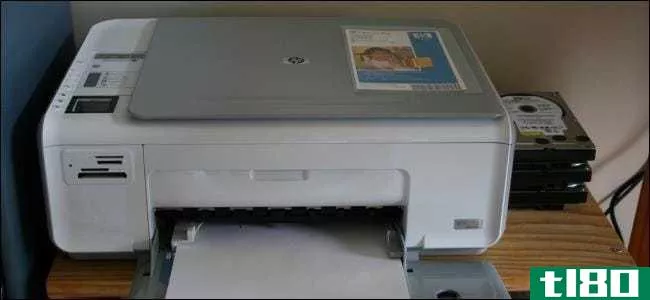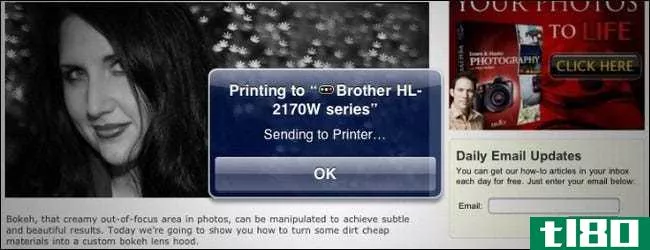如何在mac上轻松设置和使用打印机
即使在数字时代,有时你只需要在纸上涂上一些好的老式墨水。在Mac电脑上设置打印机通常很简单,但仍有一些小贴士需要记住,以防遇到麻烦。
以下是在Mac电脑上使用打印机的详细情况。
1.安装正确的驱动程序
在检查这些步骤之前,请确保在预算范围内购买一台具备所有所需功能的打印机。
但让我们假设你已经完成了挑战,并且购买了适合你的打印机。你是如何让它工作的?
如果您在2016年之后购买了Mac,您的第一个挑战可能是安装驱动程序。驱动程序是一个软件,它告诉你的Mac电脑你有什么类型的打印机。这使您的计算机可以访问打印机可能具有的任何独特功能,如扫描或双面打印。
虽然您的打印机可能附带一张包含Mac兼容软件的CD,但您可能没有带光盘驱动器的Mac。幸运的是,驱动程序软件几乎肯定可以在**商的网站上找到。
如果出于任何原因找不到合适的驱动程序,您可以使用所谓的通用PPD(Postscript打印机描述)。请记住,即使这样做有效,也可能会妨碍您使用打印机的独特功能。
2.有线打印机连接:了解您的(u**)ABC
大多数打印机可以通过USB Type B或Standard-B连接到您的机器。USB类型B比类型a更接近方形,后者是更平坦的矩形,更容易与USB关联。
通常情况下,新打印机将不再包含此电缆,因此如果您希望以这种方式连接,则需要购买USB Type B电缆。虽然打印机的端口是USB Type-B,但计算机上的端口将是USB Type-A(如果是较旧的,或台式机)或USB Type-C(如果是较新的笔记本电脑)。因此,您需要一根电缆,该电缆的端部适合您的机器。
Amazon Basics USB 2.0 Printer Cable - A-Male to B-Male Cord - 6 Feet (1.8 Meters), Black BUY NOW ON AMAZON
被这一切搞糊涂了?查看我们的指南,了解不同类型的USB电缆。
在安装打印机软件之前,您可能需要连接打印机。通常,安装软件后,应自动连接,但您可以通过转到系统首选项进行检查>;打印机及;扫描仪。
3.无线连接到打印机
当然,现在大多数打印机都内置了Wi-Fi功能。您只需打开打印机,确保已启用Wi-Fi,然后直接从Mac设置即可。
打印机附带的软件可能具有自动扫描功能,可以自动搜索网络。如果没有,您仍然可以手动设置。
转到系统首选项>;打印机及;扫描器,点击左下角的加号按钮。它应该打开“添加”窗口,该窗口将通过Bonjour显示本地网络上可用的所有打印机。只需在这里选择您的打印机;你可以给它取任何你想要的名字。
在“选择驱动程序”下,您可以使用“自动选择”让计算机扫描兼容软件,也可以自己选择一个。如果您的计算机找不到兼容的驱动程序,它将尝试使用通用PPD添加该驱动程序。
如上所述,虽然这将为您提供一般功能,但可能会阻止您使用打印机的独特功能。因此,最好使用**商推荐的驱动器。要结束,请点击Add。
使用ip地址
如果您没有立即看到打印机,则可以使用其IP地址查看打印机。通常,您可以通过检查打印机上的网络设置来找到这一点。
单击添加窗口中的IP选项卡并键入IP地址。如果找到匹配项,它将允许您填写其余设置并添加它。
4.如何在mac上使用打印机和扫描仪
现在您的打印机已全部设置好,您可以开始了!准备好要打印的内容后,转到文件>;打印或点击Cmd+P。负责任地使用它们。
如果要自定义打印机设置,最好在“系统首选项”中完成>;打印机及;扫描仪。
当你在印刷厂工作时;在“扫描仪”窗口中,您可以选择打印机并选择选项&;提供以获取更多信息或调整设置。可以在“常规”下更改名称,或调整“选项”下的设置。
根据打印机的功能,您可以打开双面打印、选择默认纸盒等。最后,在“供应水平”下,您可以看到打印机墨盒中还剩下多少墨水或碳粉。一些打印机甚至可以选择将您带到**商的网站,以便您可以订购更多。
回到印表业,;扫描仪,在底部,您可以选择将哪台打印机设置为默认打印机,如果您使用多台打印机,这将非常有用。在下面,您可以选择默认的纸张大小(美国字母是最标准的)。
您也可以选择通过网络共享打印机。常见的情况是,打印机通过USB连接到计算机,但同一网络上有另一台计算机要使用它。基本上,此选项允许打印机利用Mac的Wi-Fi使其在网络上可用。
5.打印机队列窗口
最后,双击打印机&;中的打印机;扫描仪将打开打印机队列窗口,您可以在其中检查所有打印机作业的状态。这是一个很好的地方来检查你是否试图打印一些东西,但它不起作用。它可以为你提供关于什么是阻碍的有价值的信息。
如果需要,您甚至可以点击暂停来停止打印作业。
请使用一体式打印机
现在,您知道如何让打印机在Mac上工作,并充分利用其功能。请记住,无论您有什么打印机,都应使用**商提供的软件。那个普通的PPD不能解决这个问题!
正在找一台新打印机吗?我们已经介绍了最好的一体式打印机,可以让您扫描、复制和打印。无论您是在家工作还是在小型办公室工作,都要利用您新学到的知识,充分利用一体式打印机提供的所有功能。
我们希望您喜欢我们推荐和讨论的项目!MUO有附属和赞助的合作伙伴关系,因此我们从您的一些购买中获得一部分收入。这不会影响您支付的价格,并有助于我们提供最佳的产品推荐。
Subscribe to our newsletter
Join our newsletter for tech tips, reviews, free ebooks, and exclusive deals!
Click here to subscribe
- 发表于 2021-08-05 17:08
- 阅读 ( 201 )
- 分类:IT
你可能感兴趣的文章
如何在mac和windows之间轻松共享文件
...网络发现”旁边的复选框。 选中“文件和打印机共享”旁边的复选框。 单击保存更改。 ...
- 发布于 2021-03-18 03:08
- 阅读 ( 558 )
如何使用ipad访问带有服务器消息块的windows或mac文件
...Windows上,您需要确保打开网络发现并选中“打开文件和打印机共享”。如果您是第一次这样做,那么请查看我们关于如何在Mac和PC上启用文件共享的完整指南。 ...
- 发布于 2021-03-27 07:51
- 阅读 ( 274 )
如何在mac上轻松打印照片
...应用程序的版本)和一台已配置为可与Mac一起使用的照片打印机。 要打印的图像文件必须已经复制到Mac或导入到Mac上。 相关:如何使用Mac上的照片从相机或**导入照片 如何在mac照片应用程序中打印照片 首先,打开“照片”应用...
- 发布于 2021-04-02 00:21
- 阅读 ( 133 )
如何在mac上打印为pdf
有时您需要打印文档,但您没有可用的打印机,或者希望以稳定的格式保存文档以供记录使用,这种格式永远不会更改。在这种情况下,您可以“打印”到PDF文件。幸运的是,macOS使得几乎所有的应用程序都能轻松做到这一点。...
- 发布于 2021-04-02 07:35
- 阅读 ( 89 )
如何将airpods与pc、mac、android手机或其他设备配对
...indows7:进入“控制面板”>“硬件和声音”>“设备和打印机”>“添加设备”。选择你的AirPods。 Mac:点击Apple菜单,进入System Preferences>Bluetooth。在列表中选择AirPods并单击“配对”。 Apple TV:导航至“设置”>“遥控器...
- 发布于 2021-04-06 18:57
- 阅读 ( 268 )
如何在windows和macos上查找和安装颜色配置文件以获得更精确的显示器
...虽然颜色配置文件通常用于显示,但您也可以查找并安装打印机的颜色配置文件,以帮助打印机打印更精确的颜色。 颜色校准101 并非所有的计算机监视器看起来都是一样的。不同的显示器甚至可能有轻微不同的颜色,取决于...
- 发布于 2021-04-07 10:44
- 阅读 ( 150 )
如何在linux上安装打印机驱动程序
...测你电脑中的硬件,并为你进行设置——这就是目标。但打印机可能是另一回事。 这里有一个有趣的事实:Linux上的打印是通过CUPS(通用的Unix打印系统)来处理的。苹果拥有CUPS,并且使用主要的开发人员CUPS也可以处理Mac OS X上...
- 发布于 2021-04-10 20:44
- 阅读 ( 213 )
克隆您当前的路由器以实现无头痛的路由器升级
...台电脑,平板电脑,电话,游戏机,智能家居设备,无线打印机,等等在你的家里,并重新编程与新的SSID和密码。 通过在新路由器上使用旧路由器上使用的相同SSID、相同密码和相同安全设置,可以避免这种麻烦。 唯一的例外...
- 发布于 2021-04-10 23:57
- 阅读 ( 134 )
如何在mac os x计算机上使用扫描仪
...调出它更容易。 打开“首选项”面板后,您将看到您的打印机,您需要单击“扫描”,然后打开“扫描仪”。 此时您将看到Scanner窗口,您可以单击Scan按钮,但我们建议使用showdetails选项进入Scanner的设置。如果您有送纸器,...
- 发布于 2021-04-11 02:17
- 阅读 ( 109 )